Практическая работа 17
Тема: Изучение приемов работы с векторными объектами Photoshop.
Цель: научиться приемам работы с векторными объектами Photoshop.
Оборудование: компьютер

В Photoshop есть возможность создавать векторные объекты с помощью инструментов, список которых появляется при нажатии на маленький треугольник внизу справа у соответствующей кнопки на панели инструментов.
Каждая фигура создается на отдельном слое под названием форма. Для изображения пропорциональной фигуры надо при рисовании удерживать клавишу Shift.
Фигуры можно перемещать с помощью инструмента Выделение контура.
Выполнение работы:
Задание 1. Создаем кнопку с помощью инструмента Произвольная фигура - прямоугольник со скругленными краями. Размер кнопки - 70x70 пикселов
 Создайте новое изображение 300x300 пикселов, прозрачная основа, модель RGB, разрешение 300.
Создайте новое изображение 300x300 пикселов, прозрачная основа, модель RGB, разрешение 300.
Задайте основной цвет белый.
Выберите инструмент Скругленный прямоугольник и впишите его в квадрат (с нажатой клавишей Shift).
А ктивизируйте палитру Стили и выберите стиль Чеканка с небом.
ктивизируйте палитру Стили и выберите стиль Чеканка с небом.
Измените вид кнопки - выберите в палитре Слои – Добавить стиль слоя.
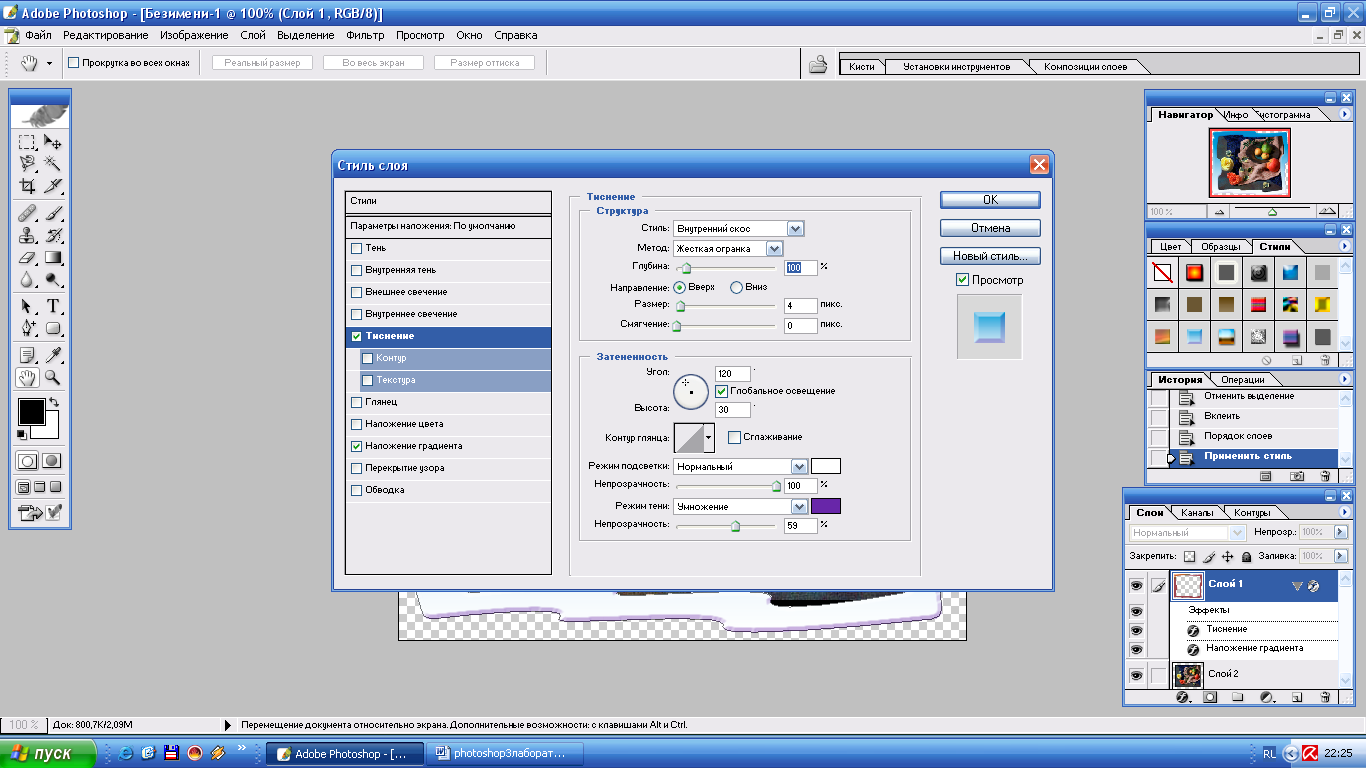

 Добавьте на кнопку изображение и надпись:
Добавьте на кнопку изображение и надпись:
Инструмент Произвольная фигура
Инструмент Горизонтальный текст
Панель параметров – Шрифт – Начертание – Размер
Задание 2.
С  оздайте новый документ формата 20*20 см. Инструментом
оздайте новый документ формата 20*20 см. Инструментом  градиент от желтого к зеленому проведите линию так, чтобы зеленый оказался в нижней части листа. Выберите инструмент Произвольная фигура. Нажмите стрелочку в правом верхнем углу палитры, выберите любую фигуру и произвольным образом расположите на листе. Затем выберите поочередно эллипс и многоугольник, и, зажав Alt, вырежьте в фигуре отверстия.
градиент от желтого к зеленому проведите линию так, чтобы зеленый оказался в нижней части листа. Выберите инструмент Произвольная фигура. Нажмите стрелочку в правом верхнем углу палитры, выберите любую фигуру и произвольным образом расположите на листе. Затем выберите поочередно эллипс и многоугольник, и, зажав Alt, вырежьте в фигуре отверстия.
В  ы
ы  берите инструмент Выделение контура. Выделите им фигуру. Скопируйте контур Ctrl + C, вставьте Ctrl + V для того, чтобы получить дубликат контура. Выберите инструмент Свободное трансформирование (Ctrl + T).
берите инструмент Выделение контура. Выделите им фигуру. Скопируйте контур Ctrl + C, вставьте Ctrl + V для того, чтобы получить дубликат контура. Выберите инструмент Свободное трансформирование (Ctrl + T).
П  ередвиньте опорную точку из центра ближе к краю фигуры. Это будет новый центр вращения. Наведите курсор на угол и начните вращение контура. В палитре параметров в графе
ередвиньте опорную точку из центра ближе к краю фигуры. Это будет новый центр вращения. Наведите курсор на угол и начните вращение контура. В палитре параметров в графе  (Угол) введите значение 60 и нажмите Enter два раза.
(Угол) введите значение 60 и нажмите Enter два раза.
Повторите эти действия, начиная с (Ctrl + C) еще четыре раза. Должна получиться симметричная фигура:
Задание 3.
Текст в Фотошоп – это векторное изображение. Для применения эффектов слой с текстом надо растрировать через ПКМ. Растеризация слоя – преобразование векторного изображения в растровое. Каждый текстовый фрагмент автоматически создается на новом слое.
Создайте изображение размером 800х1000 на белом фоне с разрешением 300 пикселей на дюйм.
И нструментом Текст напишите текст, например, слово Photoshop. Примените к тексту какой-либо стиль искажения (кнопка Деформированный текст на панели инструментов).
нструментом Текст напишите текст, например, слово Photoshop. Примените к тексту какой-либо стиль искажения (кнопка Деформированный текст на панели инструментов).
С помощью Свободного трансформирования (Ctrl +T) немного поверните текст.
Выполните растеризацию слоя (ПКМ по названию слоя – Растрировать слой).
Выделите фон Волшебной палочкой, инвертируйте выделение (Слои – Инверсия) и залейте текст линейным градиентом.
Кнопкой на палитре слоев вызовите окно Стиль слоя и выберите опцию Тиснение, измените Размер и подберите Контур глянца.
Д
 ля слоя с фоном примените какой-либо фильтр.
ля слоя с фоном примените какой-либо фильтр.
Текст в Фотошоп – это векторное изображение. Для применения эффектов слой с текстом надо растрировать через ПКМ. Растеризация слоя – Текст в Фотошоп – это векторное изображение. Для применения эффектов слой с текстом надо растрировать через ПКМ. Растеризация слоя – Текст в Фотошоп – это векторное изображение. Для применения эффектов слой с текстом надо растрировать через ПКМ. Растеризация слоя –
Задание 4. Создаем рамку для фото.
С оздайте новый файл размером 20x17 см, режим RGB, разрешение 72 dpi, цвет фона - прозрачный.
оздайте новый файл размером 20x17 см, режим RGB, разрешение 72 dpi, цвет фона - прозрачный.
Инструмент Скругленный прямоугольник.
Н а панели Параметров выбираем режим Контур. Рисуем рамку.
а панели Параметров выбираем режим Контур. Рисуем рамку.
Инструмент Перо +. Изгибаем внешнюю и внутреннюю стороны рамки.
З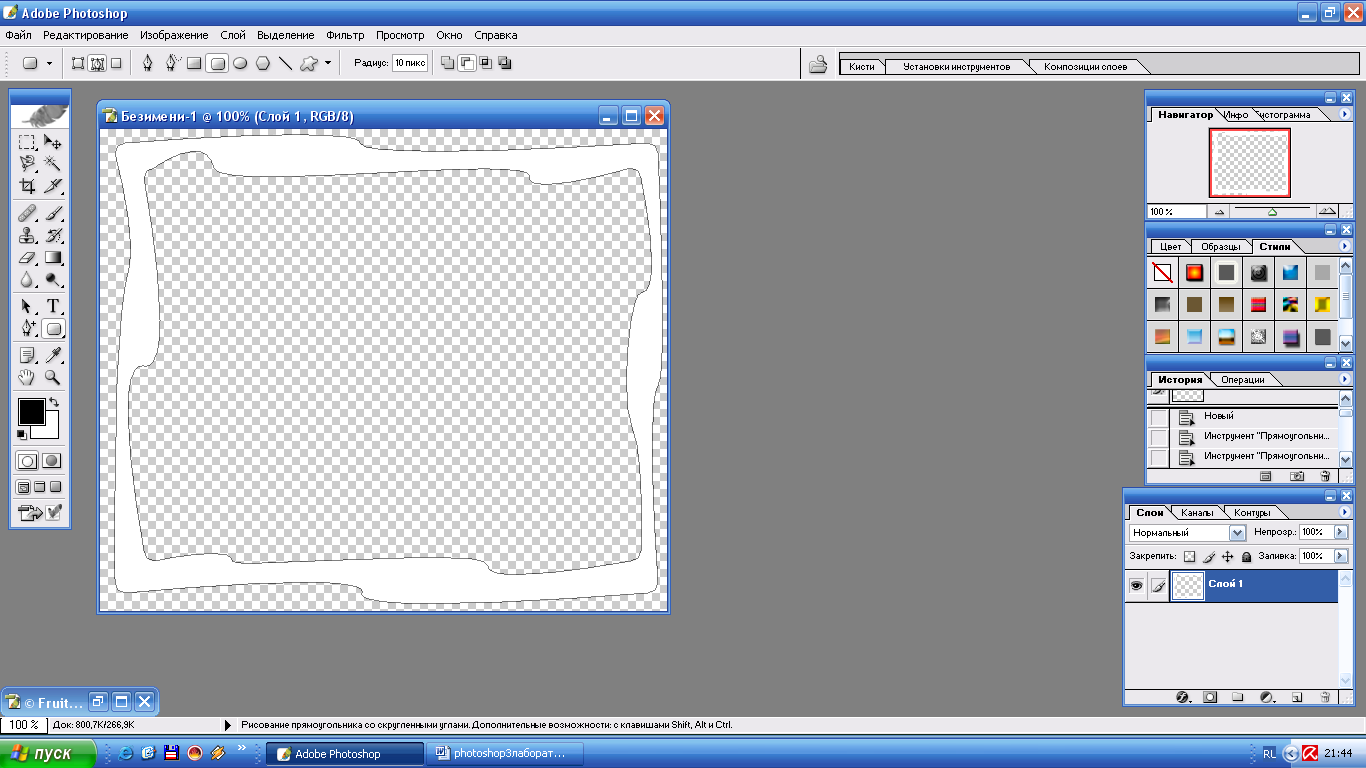 аливаем рамку белым цветом. Инструмент Скругленный прямоугольник, курсор устанавливаем на рамку, ПКМ - Выполнить заливку контура, Содержимое – Белый.
аливаем рамку белым цветом. Инструмент Скругленный прямоугольник, курсор устанавливаем на рамку, ПКМ - Выполнить заливку контура, Содержимое – Белый.
Волшебной палочкой выделяем рамку и заливаем линейным ингредиентом.
П алитра Слои - Добавить стиль слоя - Тиснение.
алитра Слои - Добавить стиль слоя - Тиснение.
Убираем выделение, загружаем файл с любой картинкой, вставляем в рамку (CTRL+C, CTRL+V), меняем слои местами.
Редактирование Свободное Трансформирование (CTRL+Т).
Задание 5. Создание базовой кнопки с градиентной заливкой.
Создайте документ с размером 40x40 пикселей, Прозрачный фон.
С помощью инструмента Овальная область  , удерживая клавишу Shift нажатой, выделите область в виде окружности.
, удерживая клавишу Shift нажатой, выделите область в виде окружности.
Выберите цвета создаваемой кнопки.
Основной цвет - задайте белый цвет
Фоновый цвет - задайте цвет создаваемой кнопки
Выберите радиальную градиентную заливку и залейте выделенную область градиентом таким образом, чтобы она представляла собой имитацию трехмерного изображения.
Уменьшите на 3-4 пикселя выделенную область, используя команду Выделение – Модификация – Сжатие.
П оверните содержимое выделенной области на 180 градусов, используя команду Редактирование – Трансформирование – Поворот на 180. Таким образом, имитируется вогнутая поверхность.
оверните содержимое выделенной области на 180 градусов, используя команду Редактирование – Трансформирование – Поворот на 180. Таким образом, имитируется вогнутая поверхность.
Создайте дубликат текущего слоя.
У меньшите на 1-2 пикселя выделенную область, воспользовавшись командой Выделение – Модификация – Сжатие.
меньшите на 1-2 пикселя выделенную область, воспользовавшись командой Выделение – Модификация – Сжатие.
Поверните содержимое выделенной области на 180 градусов, используя команду Редактирование – Трансформирование – Поворот на 180.
Контрольные вопросы:
Работа с текстом, стиль слоя. Работа с текстом, стиль слоя, Произвольная фигура, Перо +.
Растеризация слоя.








 Создайте новое изображение 300x300 пикселов, прозрачная основа, модель
Создайте новое изображение 300x300 пикселов, прозрачная основа, модель  ктивизируйте палитру Стили и выберите стиль Чеканка с небом.
ктивизируйте палитру Стили и выберите стиль Чеканка с небом. 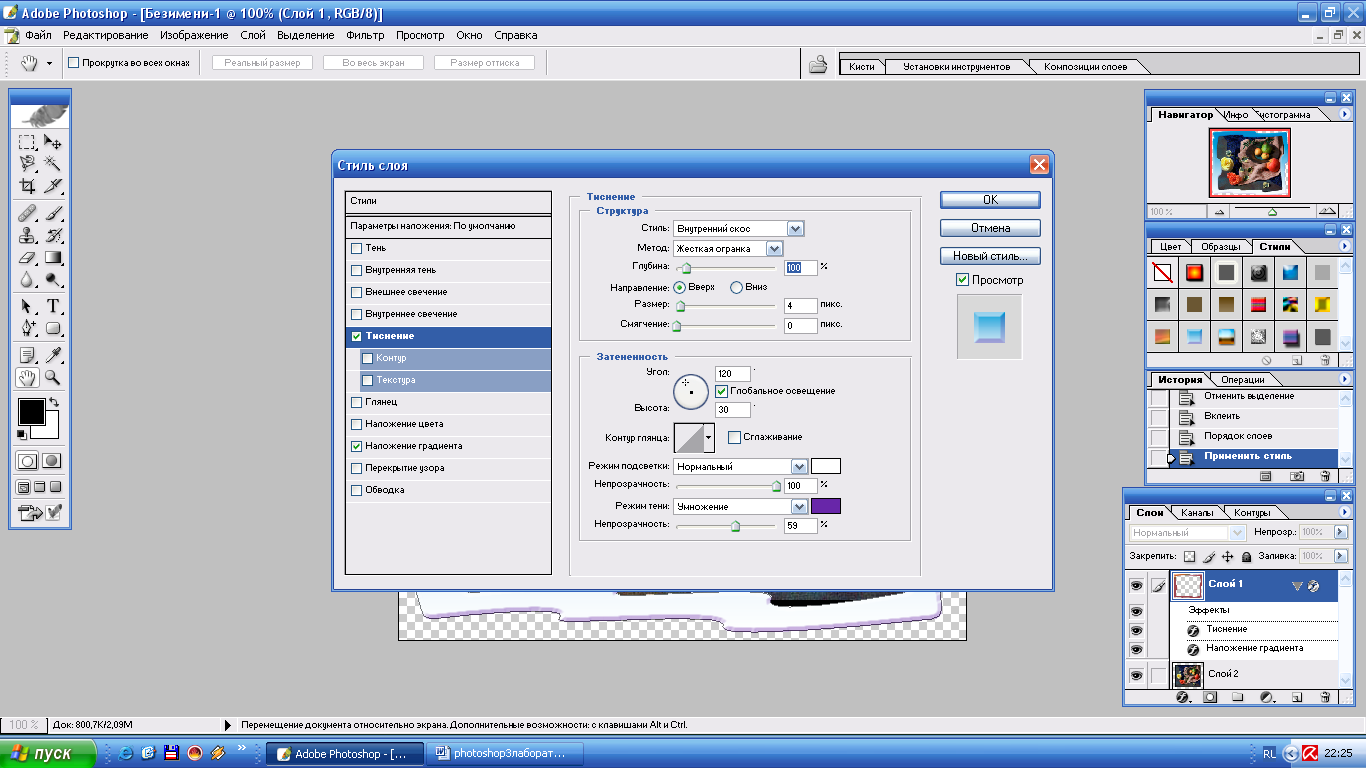

 Добавьте на кнопку изображение и надпись:
Добавьте на кнопку изображение и надпись: оздайте новый документ формата 20*20 см. Инструментом
оздайте новый документ формата 20*20 см. Инструментом  ы
ы  берите инструмент Выделение контура. Выделите им фигуру. Скопируйте контур Ctrl + C, вставьте Ctrl + V для того, чтобы получить дубликат контура. Выберите инструмент Свободное трансформирование (Ctrl + T).
берите инструмент Выделение контура. Выделите им фигуру. Скопируйте контур Ctrl + C, вставьте Ctrl + V для того, чтобы получить дубликат контура. Выберите инструмент Свободное трансформирование (Ctrl + T). ередвиньте опорную точку из центра ближе к краю фигуры. Это будет новый центр вращения. Наведите курсор на угол и начните вращение контура. В палитре параметров в графе
ередвиньте опорную точку из центра ближе к краю фигуры. Это будет новый центр вращения. Наведите курсор на угол и начните вращение контура. В палитре параметров в графе 
 ля слоя с фоном примените какой-либо фильтр.
ля слоя с фоном примените какой-либо фильтр. оздайте новый файл размером 20x17 см, режим
оздайте новый файл размером 20x17 см, режим 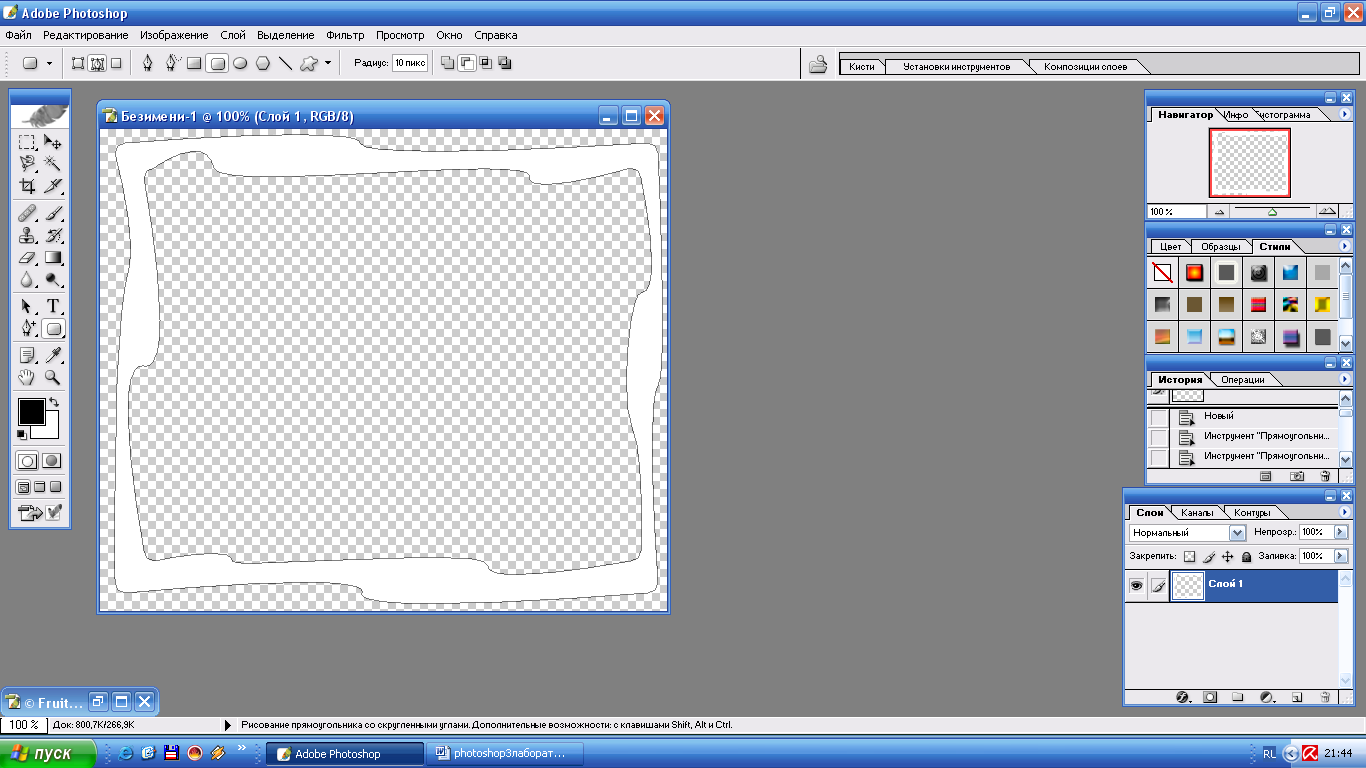 аливаем рамку белым цветом. Инструмент
аливаем рамку белым цветом. Инструмент  алитра Слои - Добавить стиль слоя - Тиснение.
алитра Слои - Добавить стиль слоя - Тиснение. оверните содержимое выделенной области на 180 градусов, используя команду Редактирование – Трансформирование – Поворот на 180. Таким образом, имитируется вогнутая поверхность.
оверните содержимое выделенной области на 180 градусов, используя команду Редактирование – Трансформирование – Поворот на 180. Таким образом, имитируется вогнутая поверхность.  меньшите на 1-2 пикселя выделенную область, воспользовавшись командой Выделение – Модификация – Сжатие.
меньшите на 1-2 пикселя выделенную область, воспользовавшись командой Выделение – Модификация – Сжатие. 









